| Usted tiene esta moldura o su foto : |
Intégrela el en Frame Buider para obtener un resultado como éste : |
 |
 |
| Usted tiene esta moldura o su foto : |
Intégrela el en Frame Buider para obtener un resultado como éste: |
 |
 |
Etapa 1
Apretar el botón "Registro" de la barra de molduras. |
 |
| Etapa 2 |
| Crear uno registro. |
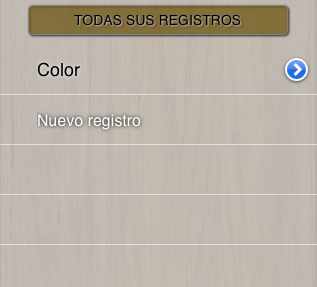 |
|
| Etapa 3 |
| Entre en el registro tocando el botón de derecha y crear un elemento personalizado. |
 |
|
Etapa 4
Escoger la fuente. |
- Fotografiar el moldura.
O
- Escoger una imagen del passepartout que se encuentra en el álbum. |
Etapa 5
Crear el element. |
Si usted optó por la cámara, hacer la foto muy derecha, muy en frente, y más bien en el dirección de la longitud de la pantalla para tener una mejor calidad.
Su moldura debe ser bien alumbrada, y usted obtendrá los mejores resultados si la luz llega por la izquierda. |
- Escoger la foto: a partir de la cámara o a partir del álbum.
|
 |
- Para enmascarar el texto de ayuda, toqúelo.
- Recuadrar y orientar la imagen alrededor del motivo escogido.
|
 |
- Utilizar los botones de rotación para refinar la orientación de la imagen.
|
 |
- Ajustar por fin la frecuencia del motivo utilizando el botón previsto a esta ocasión.
|
 |
|
- Cuando el resultado perfectamente le conviene, usted puede validar.
|
| Etapa 6 |
Definir las propiedades de su elemento personalizado. |
 |
|
| Su elemento personalizado ha sido generado, usted podrá utilizarlo accediendo por el registro en la cual usted lo añadió. |
| Después, usted podrá suprimirlos, o modificarlos apretando largamente la viñeta correspondiente en su registro. Usted podrá entonces modificar sus propiedades, o desplazarlas en otra registro. |
A la izquierda, botón de edición, para modificar la imagen, las propiedades, el registro.
A la derecha, botón de supresión, para suprimir el elemento. Atención, esta operación es irreversible.
Usted no podrá suprimir no obstante un elemento utilizado en el marco corriente o en modelos de marco.
Si usted desea suprimirlo, suprimir primero el elemento en el marco corriente, o suprimir los modelos que lo utilizan. |
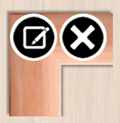 |
|
| Pensamos que usted va a tomar mucho placer de utilizar este nuevo concepto, porque es único ofrecer tantas posibilidades de creaciones de marcos.
Usted puede realizar marcos con molduras clásicas de marco, Pero también divertirse con fotos. |